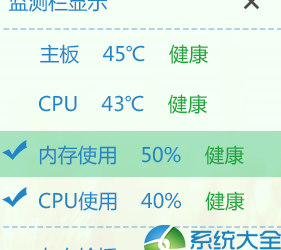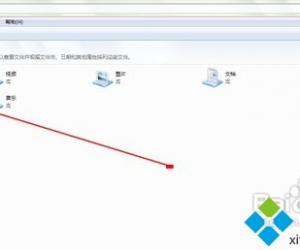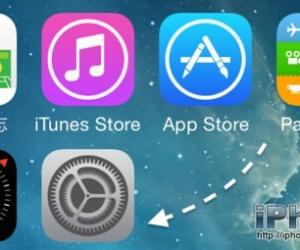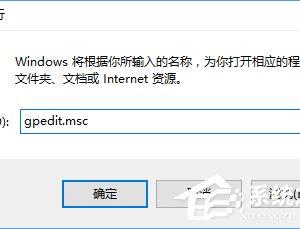word怎么设置单元格大小 word表格中设置单元格大小的教程
发布时间:2017-03-16 14:03:19作者:知识屋
word怎么设置单元格大小 word表格中设置单元格大小的教程 word中的单元格是可以改变的,以适应不同的数据长度。但是新手不会,怎么办?有简单易懂的方法吗?下面让小编为你带来excel设置单元格大小的方法吧,希望看完本教程的朋友都能学会并运用起来。
word表格中设置单元格大小的方法
当在单元格中输入过长的字符串后,由单元格容纳不下,只能显示部分内容或以其他形式表示,此时完整的数据仍存于此单元格中。因此,就有必要调整单元格的行高与列宽,以使数据能在屏幕上完整显示。首先打开需要设置的EXCEL表格。
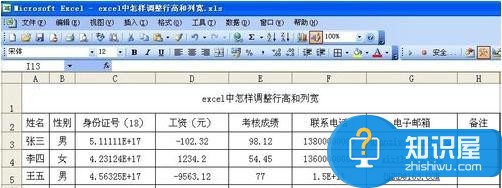
改变列宽:用鼠标改变列宽的方法如下:将鼠标指针移到列标的右边框线上,指针变为双箭头,然后按住鼠标左键并拖动分隔线向右或左。当拖动时,列的宽度自动显示,当宽度合适时,释放鼠标左键。

用格式菜单改变列宽的方法如下:
在选中需要改变列宽的列标,使用Excel的“格式”菜单“列”命令中提供“最合适列宽”子命令,还可以“列宽”在设置具体的大小,只是根据excel会根据列中的数据情况,自动决定合适的列宽值。

在设置列宽的时候,要注意整体的设置和部分列宽的设置,也就是说,每列并不是相同,如果不同就用鼠标来调整,如果相同需要整体调整的方法,也就是直接输入列宽的大小。
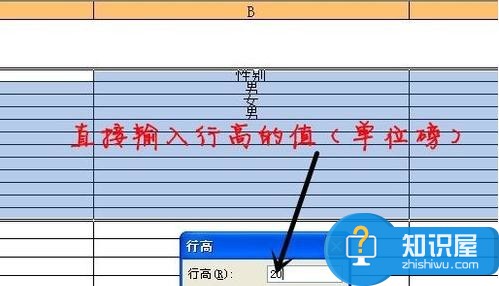
改变行高:通过鼠标操作或用“格式”菜单中的“行高”命令中“最合适行高”命令,可以调整行高以适合改行中大字号字体高度。用鼠标或菜单命令来改变行高的操作方法与改变列宽的方法相似。

在设置个过程中如果有单独需要调整大小的行的时候,可以先选择该行,在右击选择行高命令在输入行高的大小直接调整,如果某几行就选中几行,如果整体设置相同大小的行高时候,就用格式菜单来整体调整。
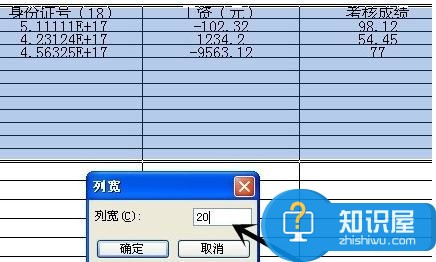
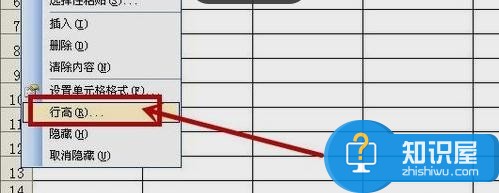
知识阅读
软件推荐
更多 >-
1
 一寸照片的尺寸是多少像素?一寸照片规格排版教程
一寸照片的尺寸是多少像素?一寸照片规格排版教程2016-05-30
-
2
新浪秒拍视频怎么下载?秒拍视频下载的方法教程
-
3
监控怎么安装?网络监控摄像头安装图文教程
-
4
电脑待机时间怎么设置 电脑没多久就进入待机状态
-
5
农行网银K宝密码忘了怎么办?农行网银K宝密码忘了的解决方法
-
6
手机淘宝怎么修改评价 手机淘宝修改评价方法
-
7
支付宝钱包、微信和手机QQ红包怎么用?为手机充话费、淘宝购物、买电影票
-
8
不认识的字怎么查,教你怎样查不认识的字
-
9
如何用QQ音乐下载歌到内存卡里面
-
10
2015年度哪款浏览器好用? 2015年上半年浏览器评测排行榜!